
CDA (Compact Disk Audio) ist das Format der Audiodateien in einer CD. Wenn Sie eine CD auf dem Computer öffnen, finden Sie viele CDA-Dateien in der CD. Sie können die CDA-Dateien problemlos abspielen. Aber wenn Sie die CDA-Dateien auf Ihrem MP3-Player hören möchten, müssen Sie zuerst die CDA-Dateien ins MP3-Format umwandeln. In diesem Artikel zeigen wir Ihnen vier Methoden dazu, CDA in MP3 umzuwandeln. Damit können Sie Ihre CDs auf den Computer kopieren, und irgendwo hören.
Aiseesoft Screen Recorder bietet Ihnen eine einfache Methode dazu, CDA in MP3 umzuwandeln. Die Software kann alle Audiostreams, die auf dem Computer abgespielt sind, als MP3-Stücke aufzeichnen. Und sie unterstützt Windows 10, Windows 8.1/8, Windows 7. Befolgen Sie die Schritte unten, um CDA in MP3 umwandeln.
Schritt 1: Installieren Sie Aiseesoft Screen Recorder auf dem Computer, und führen Sie die Software aus.
Schritt 2: Klicken Sie auf "Audio Recorder", und deaktivieren Sie Mikrofon als Audioquelle.
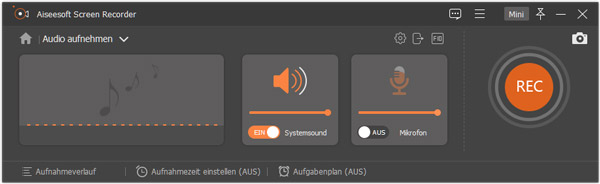
Schritt 3: Klicken Sie auf das Symbol "Einstellungen", und wählen Sie MP3 als das Ausgabeformat.
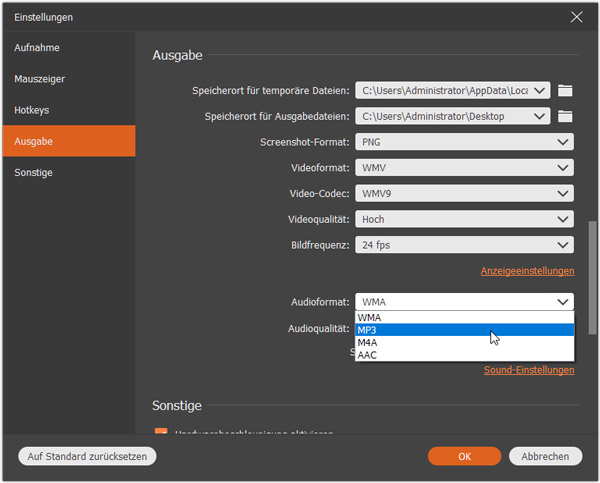
Schritt 4: Klicken Sie auf den Button "REC", und spielen Sie die CDA-Datei ab. Nun wird die Software die CDA-Datei als MP3 aufnehmen.
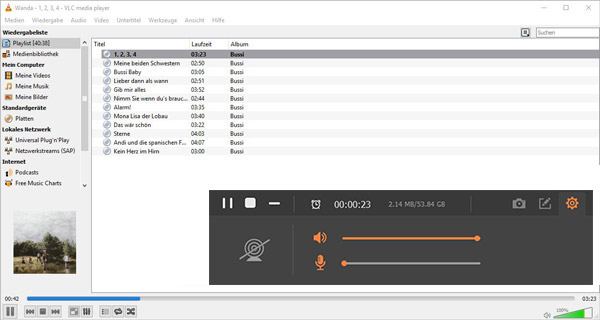
Schritt 5: Klicken Sie auf den Stopp-Button, und dann auf "Speichern", um die aufgenommen MP3-Datei abzuspeichern.
Windows Media Player ist ein kostenloser CDA to MP3 Converter für Windows. Die Freeware kann nicht nur Audio-CD wiedergeben, sondern auch CDA-Dateien in MP3 umwandeln. Sie können schnell das gewünschte Format wählen, und die Qualität einstellen. Mit einem Klick erhalten Sie die CDA-Tracks als MP3-Stücke auf dem PC.
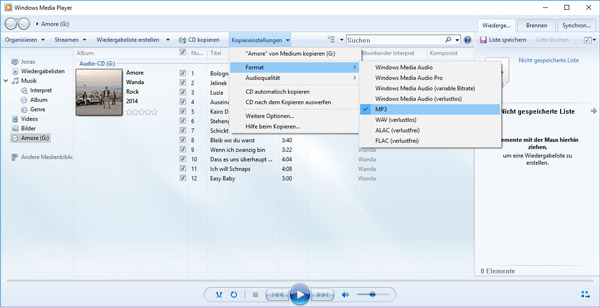
Schritt 1: Öffnen Sie Windows Media Player, und klicken Sie auf das CD-Symbol in der linken Seitenliste.
Schritt 2: Klicken Sie auf "Kopiereinstellungen", und wählen Sie MP3 als das Ausgabeformat. Dann stellen Sie die Audioqualität ein.
Schritt 3: Klicken Sie anschließend auf "CD kopieren". Nun wird Windows Media Player die CDA-Dateien in MP3 umwandeln.
Hinweis: Beim Test zeigt Windows Media Player falsche Albumdaten an. Sie können einen MP3 Tag Editor verwenden, um die richtigen Informationen zu erhalten.
Apples iTunes ist ein kostenloses Programm auf Windows und Mac. Das Gratis-Programm bietet Ihnen auch eine Option dazu, CDA-Dateien zu MP3 zu konvertieren. Zuerst müssen Sie die aktuelle Version von iTunes downloaden und installieren.
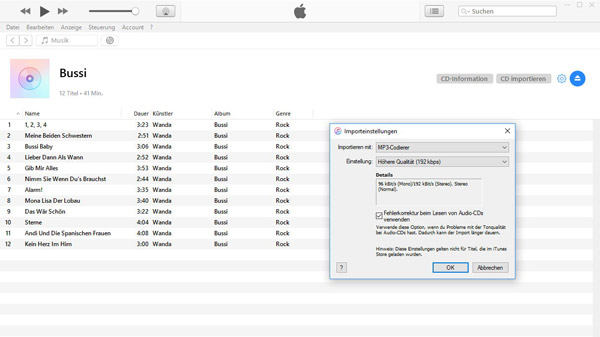
Schritt 1: Öffnen Sie die Audio-CD in iTunes. Alle CDA-Dateien werden angezeigt.
Schritt 2: Klicken Sie auf "CD importieren", und wählen Sie "MP3-Codierer" neben dem Eintrag "Importieren mit". Wählen Sie anschließend die Qualität für die Ausgabedateien aus.
Schritt 3: Nach der Einstellung klicken Sie auf "OK". Dann wird iTunes die CDA-Dateien in MP3 umwandeln.
Es gibt auch viele andere Freeware, die CDA zu MP3 konvertieren können. Hier empfehlen wir Ihnen die kleine und funktionsfähige Software FreeRIP. Die Freeware ist ganz einfach zu bedienen, und kann schnell CDA-Dateien in MP3 umwandeln. Ein Nachteil ist, dass nicht alle Optionen des Programms ins Deutsch übersetzt sind.
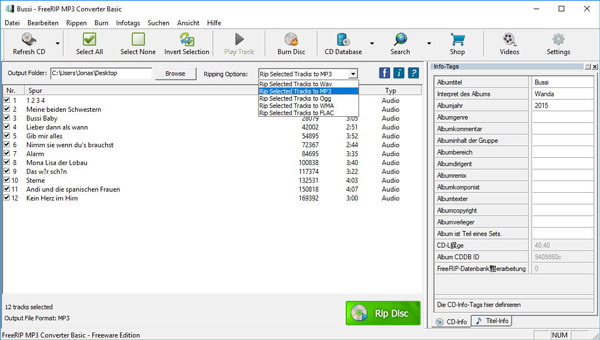
Schritt 1: Öffnen Sie die Freeware, und die CDA-Dateien der Audio-CD werden automatisch geladen.
Schritt 2: Wählen Sie "Rip Selected Tracks to MP3" neben dem Eintrag "Ripping Options". Die Qualität der MP3-Datei lässt in "Einstellungen" > "Verschlüsselung" anpassen.
Schritt 3: Klicken Sie auf den grünen Button "Rip Disc", um die CDA-Dateien in MP3 umzuwandeln.
Fazit
Oben haben wir Ihnen vier Tools für die Konvertierung von CDA zu MP3 vorgestellt. Sie können auch andere CDA to MP3 Converter wie CDex, Exact Audio Copy verwenden, um CDA-Dateien in MP3 umzuwandeln. Wenn Sie ein besseres Tool gefunden haben, schreiben Sie uns einen Kommentar.